На створеній діаграмі підписи осей відображаються під віссю абс осі (категорій або X), поруч із віссю ординат (значення або Y) і поряд із віссю Z (на об'ємній діаграмі). Для цих підписів осей діаграма використовує текст із вихідних даних.
Не слід плутати підписи горизонтальної осі – "Квартал1", "Квартал2", "Квартал3", "Квартал4", як показано нижче, і підписи легенди під ними – "Рівні продажу у Східній Азії за 2009 рік" і "Рівні продажу у Східній Азії за 2010 рік".
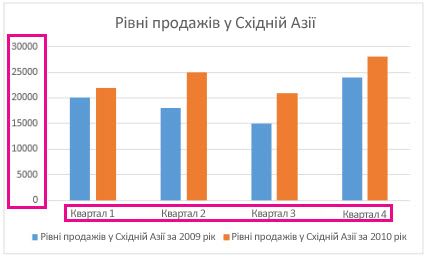
Змінення тексту підписів осей
-
Клацніть на аркуші кожну клітинку з текстом підпису, який потрібно змінити.
-
Введіть у кожній клітинці потрібний текст і натисніть клавішу Enter.
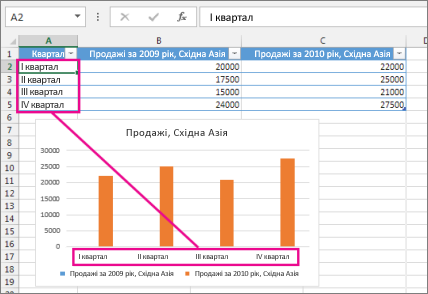
Під час змінення тексту в клітинках оновлюються підписи в діаграмі.
Змінення тексту підпису, відмінного від підписів аркуша
(Ця процедура працює лише в Excel) Щоб зберегти текст у вихідних даних на аркуші так, як він є, і просто створити спеціальні підписи на діаграмі, можна ввести новий текст підпису, який не залежить від даних аркуша:
-
Клацніть правою кнопкою миші підпис категорій, який потрібно змінити, потім виберіть пункт Вибрати дані.
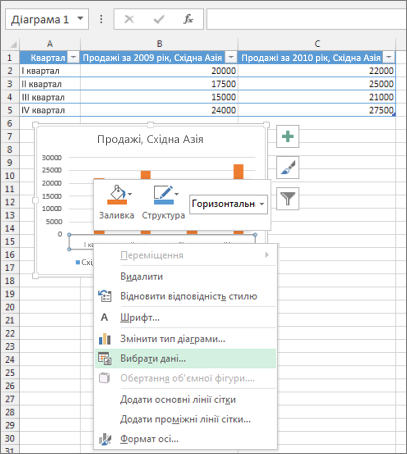
-
У полі Підписи горизонтальної осі (категорії) виберіть команду Редагувати.
-
У полі Діапазон підпису осі введіть потрібні підписи, розділяючи їх комами.
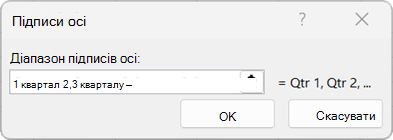
Наприклад, введіть I квартал, II квартал, III квартал, IV квартал.
Змінення формату тексту та чисел у підписах
Щоб змінити формат тексту в підписах осі категорій, виконайте наведені нижче дії.
-
Клацніть правою кнопкою миші підпис осі категорій, який потрібно відформатувати, і виберіть пункт Шрифт.
-
На вкладці Шрифт виберіть потрібні параметри форматування.
-
На вкладці Міжсимвольний інтервал виберіть потрібні параметри інтервалу.
Щоб змінити формат чисел на осі значень, виконайте наведені нижче дії.
-
Клацніть правою кнопкою миші підпис осі значень, який потрібно відформатувати.
-
Виберіть пункт Формат осі.
-
В області Формат осі виберіть розділ Число.
Порада.: Якщо в цій області немає розділу Число, переконайтеся, що вибрано саме вісь значень (як правило, це вісь ординат зліва).
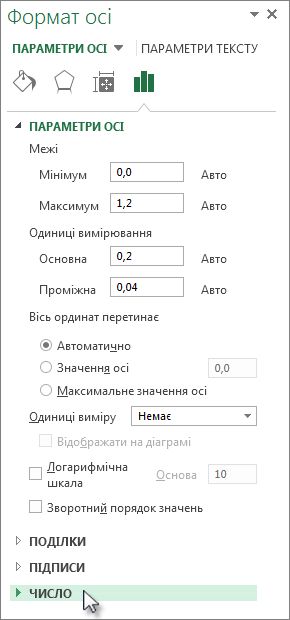
-
Виберіть потрібні параметри формату чисел.
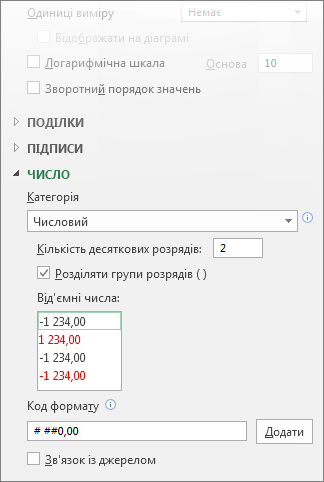
Якщо вибраний числовий формат підтримує десяткові розряди, можна вказати їхню кількість у полі Кількість десяткових розрядів.
-
Щоб зберегти зв’язок чисел із клітинками аркуша, установіть прапорець Зв’язок із джерелом.
Примітка.: Перш ніж форматувати числа у вигляді відсотків, переконайтеся, що числа на діаграмі в аркуші обчислено у вигляді відсотків або відображено в десятковому форматі, наприклад 0,1. Для обчислення відсотків на аркуші поділіть суму на значення підсумку. Наприклад, якщо ввести =10/100, а потім відформатувати результат 0,1 як відсоток, правильне відображення числа матиме вигляд 10 %.
Порада.: Підпис осі відрізняється від назви осі, яку можна додати, щоб описати, що відображається на осі. Назви осей не відображаються на діаграмі автоматично. Щоб дізнатися, як додати їх, див. статтю Додавання або видалення заголовків на діаграмі.










